Większość oprogramowania obsługuje wiele języków. Slack nie różni się niczym i oferuje wsparcie dla dziesięciu różnych języków i dialektów. Slack oferuje również trochę układy klawiatury. Chociaż są one przeznaczone głównie do zarządzania skrótami klawiaturowymi, ponieważ użytkownicy zazwyczaj mają już skonfigurowaną klawiaturę tak, jak chcą, w całym systemie operacyjnym.
Skonfigurowanie „języka” Slacka zgodnie z własnymi preferencjami powinno zmniejszyć ryzyko nieporozumień dotyczących znaczenia lub działania funkcji, jeśli Slack domyślnie używa języka, który nie jest Twoim pierwszym.
Jak wymienić język wyświetlania na Slack
Jeśli chcesz zarządzać ustawieniami języka i klawiatury, przejdź do preferencji. Aby uzyskać dostęp do swoich preferencji, kliknij swoje zdjęcie profilowe w prawym górnym rogu. Następnie kliknij „Preferencje”.

W preferencjach przejdź do zakładki „Język i region”. Aby dostosować język wyświetlania Slacka, kliknij menu rozwijane "Język". Następnie wybierz preferowany język.
Wskazówka: Uważaj, aby nie pomylić się, ponieważ zmiana zostanie zastosowana natychmiast bez potwierdzenia. Gdy nastąpi zmiana języka, wyskakujące okienko preferencji przełączy się również z powrotem na domyślną zakładkę „Powiadomienia”. Jeśli przypadkowo klikniesz język, którego nie możesz przeczytać, będziesz musiał wrócić do menu rozwijanego języka według pamięci.
Ustawienie "Układ klawiatury" nie zmienia działania żadnego z klawiszy na klawiaturze. Zamiast tego dostosowuje kilka skrótów klawiaturowych. Aby wybrać układ językowy zdefiniowany przez Slack dla preferowanego języka, kliknij listę rozwijaną i wybierz preferowany język.
Wreszcie, Slack uruchamia sprawdzanie pisowni nad tekstem, który wpisujesz w polu wiadomości, zanim go wyślesz. Jeśli chcesz wyłączyć sprawdzanie pisowni, odznacz pole wyboru „Włącz sprawdzanie pisowni w wiadomościach”.
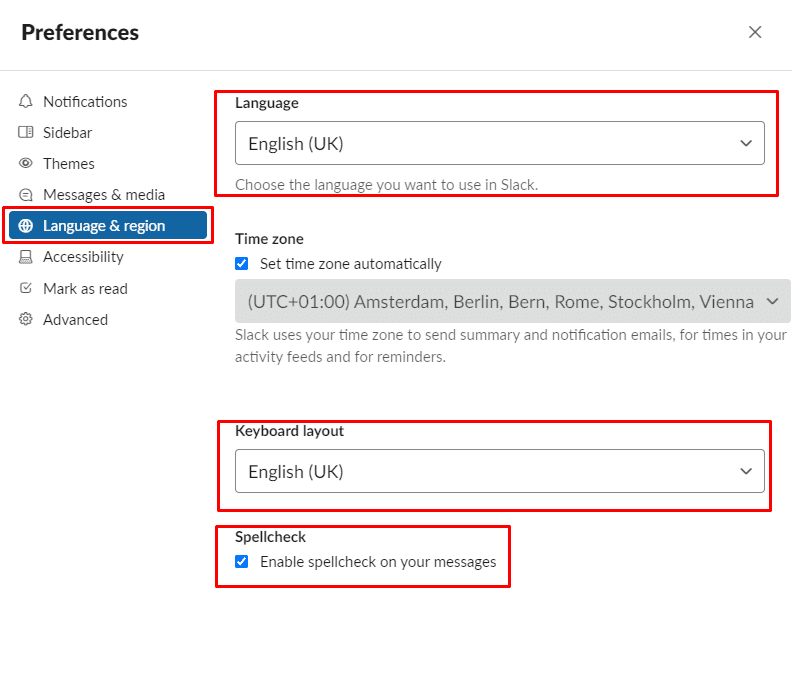
Skonfigurowanie oprogramowania w Twoim języku, a najlepiej w dialekcie, może pomóc Ci jak najszybciej zrozumieć dokładnie, jakie ustawienia i opcje działają. Postępując zgodnie z instrukcjami w tym przewodniku, możesz zmienić swój Slack, aby wyświetlał się w Twoim ojczystym języku, jeśli jest obsługiwany.